win10系统开启内存锁定页的方法步骤
1、打开开始菜单--选中控制面板。如图所示:

2、切换到大图标模式。如图所示:
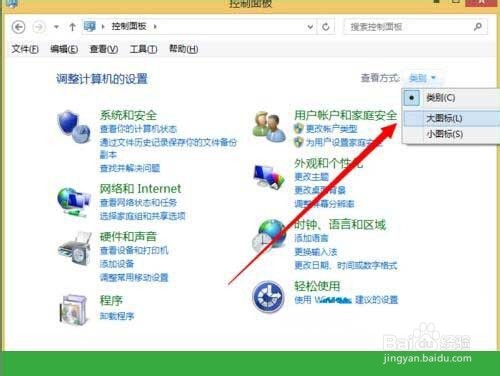
3、选择管理工具。如图所示:

4、打开本地策略。如图所示:
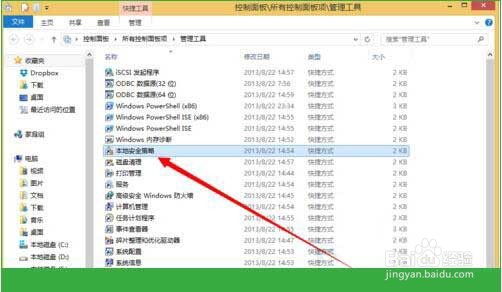
5、接着打开用户权限分配。如图所示:

6、并找到内存锁定页。如图所示:
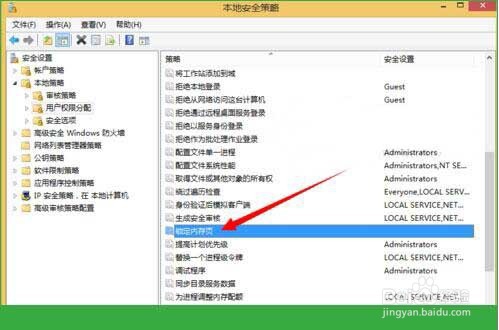
7、 7、然后添加一个用户。如图所示:

8、添加完成之后即可。如图所示:
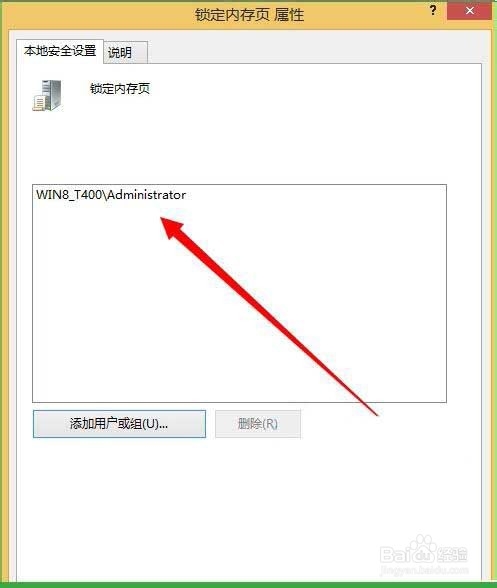
声明:本网站引用、摘录或转载内容仅供网站访问者交流或参考,不代表本站立场,如存在版权或非法内容,请联系站长删除,联系邮箱:site.kefu@qq.com。
阅读量:128
阅读量:173
阅读量:105
阅读量:169
阅读量:22